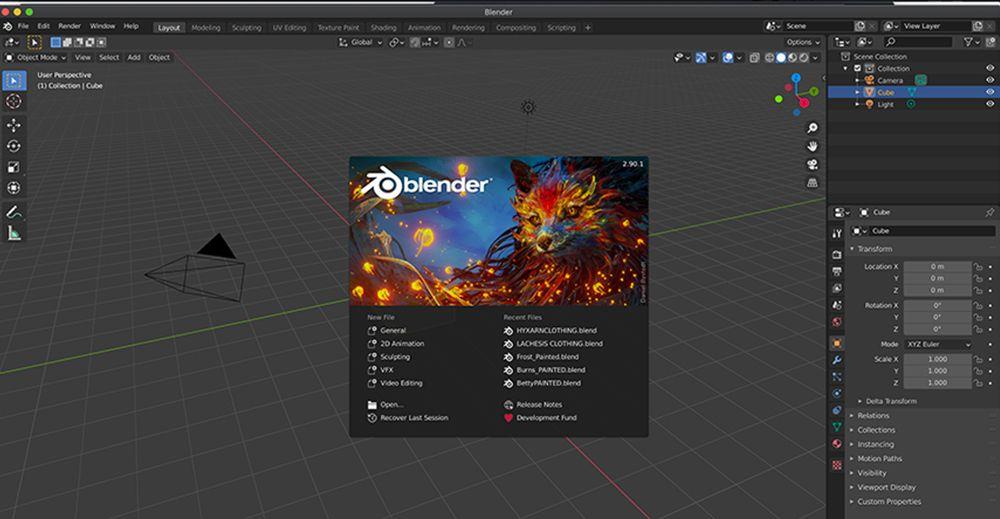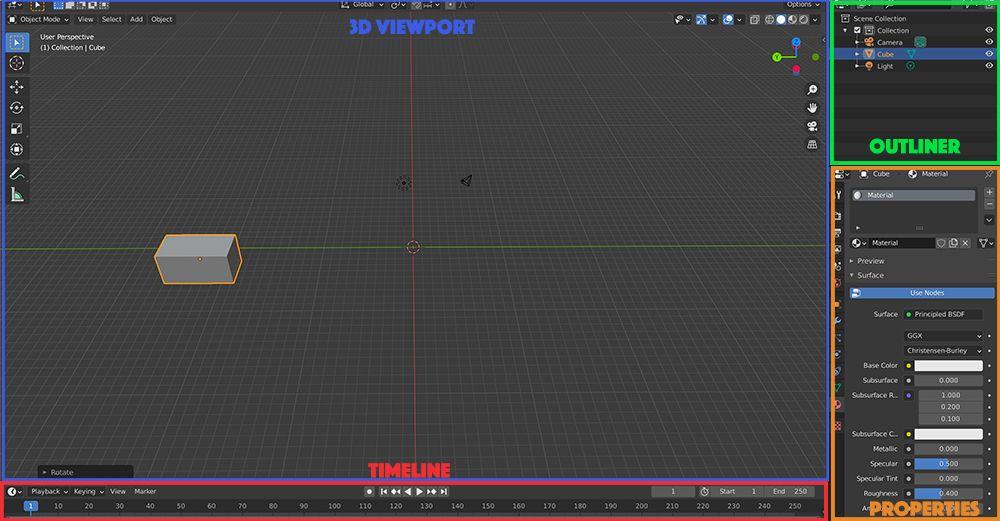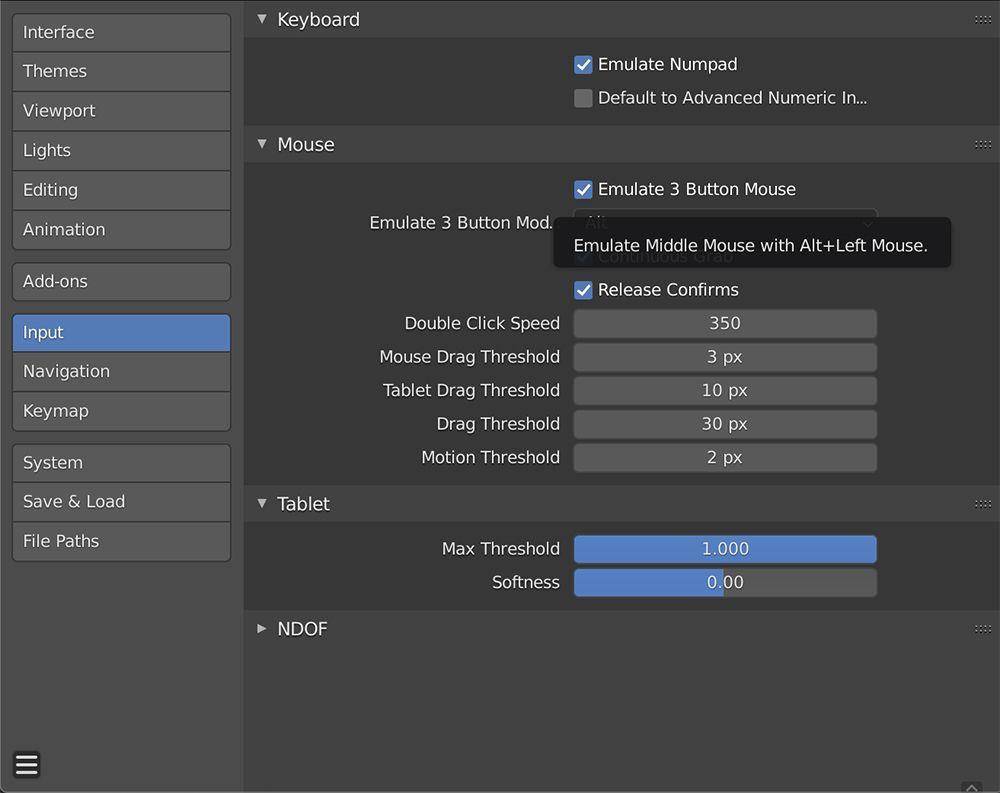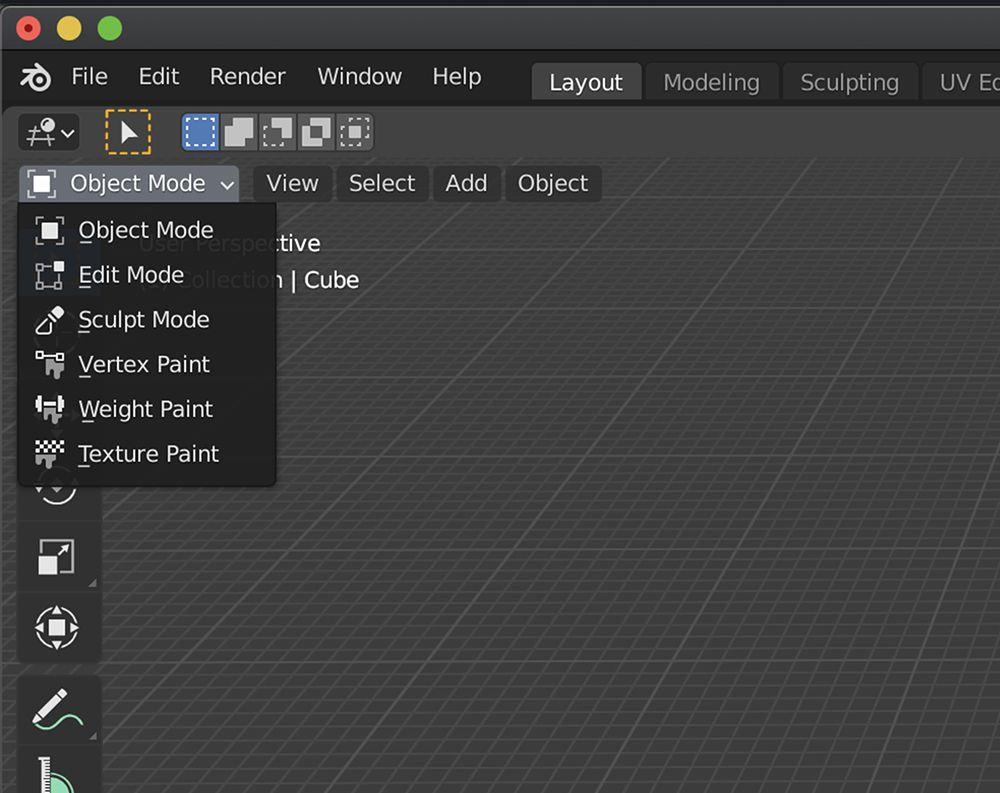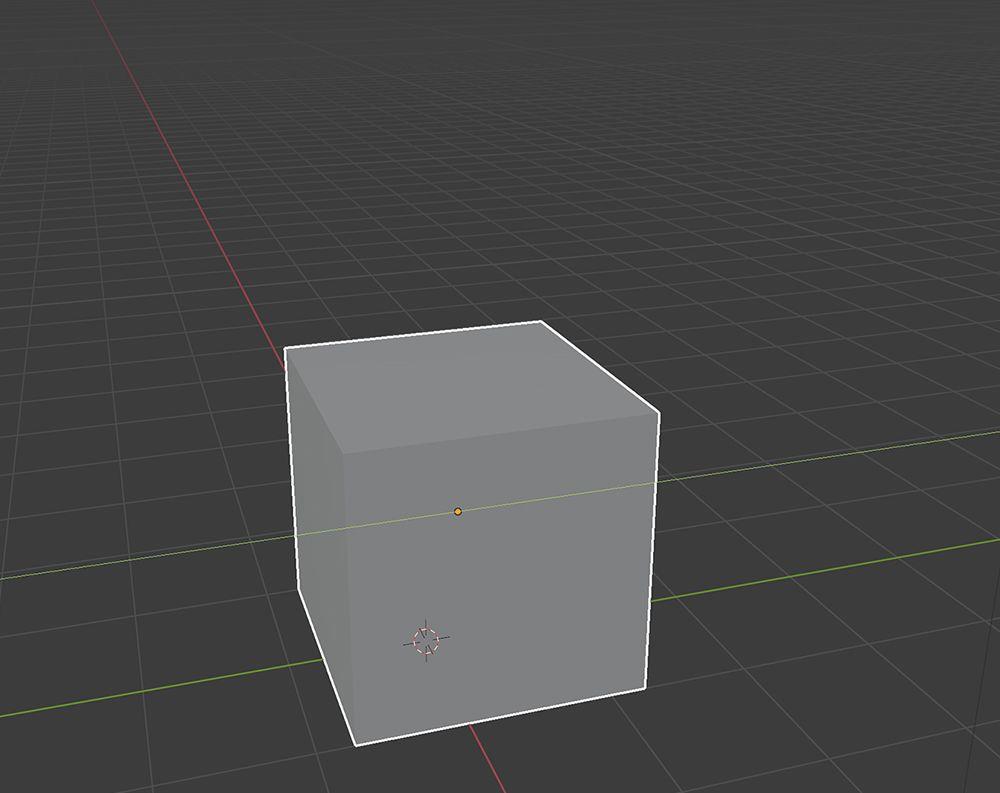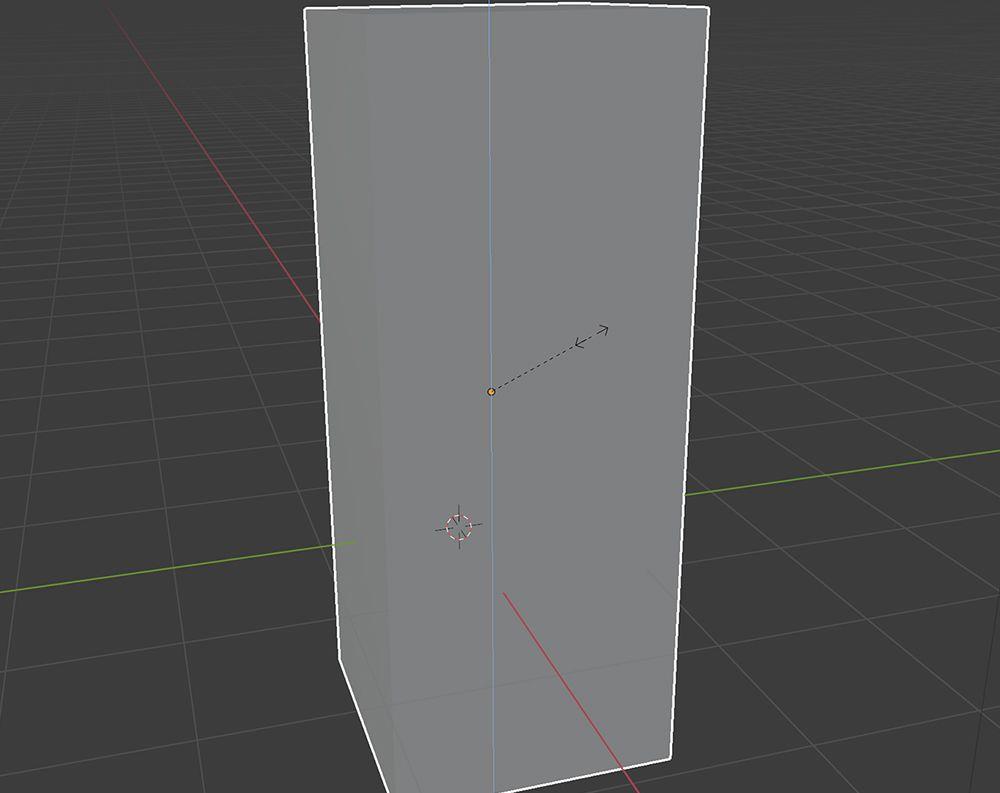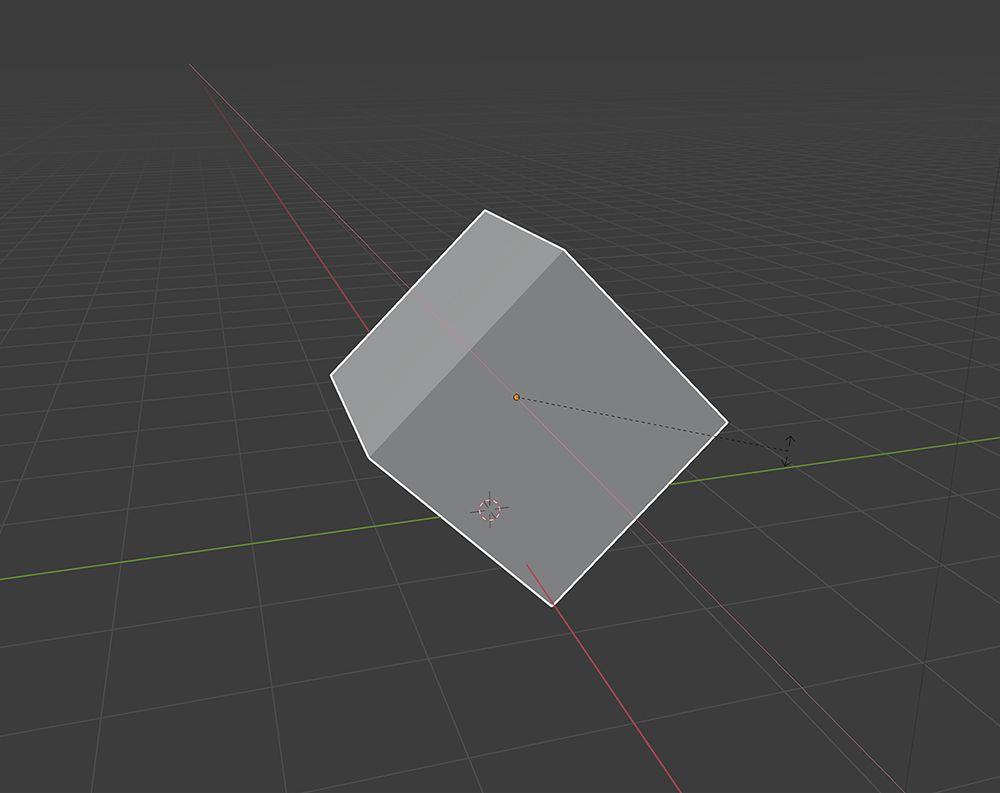O software gráfico 3D está rapidamente se tornando uma ferramenta padrão no arsenal do artista, graças aos desenvolvimentos em facilidade de uso e acessibilidade.
O Blender é um software de código aberto gratuito que pode ser usado na criação de gráficos em movimento, animação, efeitos visuais, composição, ilustração digital e design. Com atualizações regulares e uma comunidade próspera de artistas e animadores usando a plataforma, nunca houve melhor momento para tentar.
Este artigo examinará o layout básico do Blender, controles e áreas de trabalho. Ele irá equipá-lo com o conhecimento básico para mergulhar ainda mais nas possibilidades emocionantes que o Blender oferece.
Navegando na Interface do Blender
Ao abrir o Blender, você é saudado com uma tela inicial que permite carregar um projeto existente ou criar um novo. Você tem um conjunto de predefinições disponíveis para novos projetos: Geral , Animação 2D , Escultura , VFX e Edição de Vídeo .
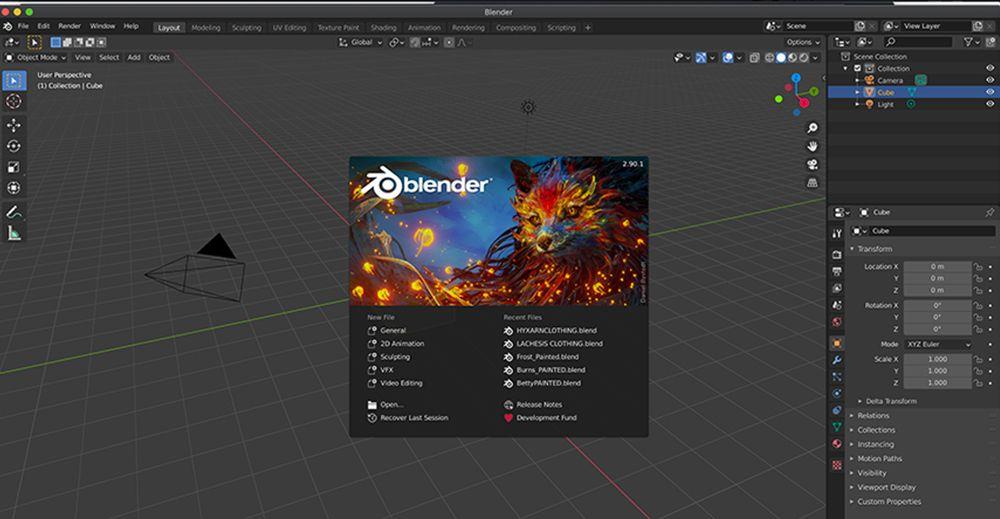
Nesse caso, vamos selecionar a área de trabalho Geral . Por padrão, isso abre um novo projeto com uma câmera e um objeto de cubo.
O layout padrão oferece um espaço de trabalho que consiste em uma janela de visualização 3D principal (a janela na qual você move e visualiza suas criações em um espaço 3D), bem como uma linha de tempo na parte inferior da tela para trabalhar com quadros-chave, simulações e animação.
Finalizando o conjunto está um painel Outliner no canto superior direito que detalha todos os objetos e ativos em sua cena. Enquanto isso, o painel Propriedades no canto inferior direito permite que você ajuste as várias configurações e parâmetros.
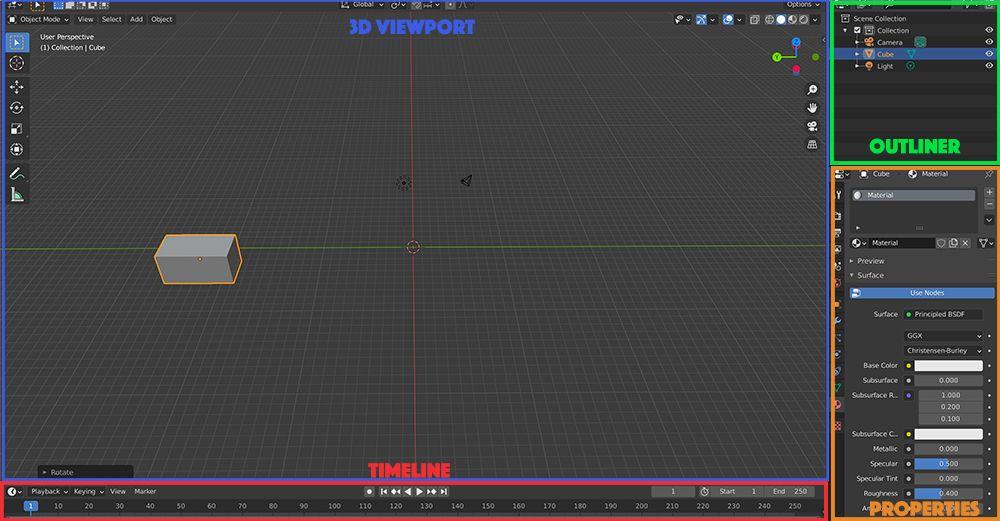
Esse é o layout mais básico. Os outros painéis e janelas disponíveis incluem configurações e ferramentas mais específicas para keyframing, sombreamento, nós, edição de imagem e muito mais. Por enquanto, vamos manter a configuração padrão.
Controles da janela de visualização 3D
Na janela 3D Viewport , há uma série de comandos de tecla e mouse que permitem um movimento suave e preciso no espaço 3D. Isso requer alguma prática, mas dominá-los tornará o uso do Blender muito mais fácil.
Lembre-se de que todos os controles podem ser personalizados indo até a guia Editar na parte superior da tela e pressionando Preferências> Entrada .
Se estiver usando um laptop e não tiver acesso a um mouse, você pode habilitar Emular Mouse de 3 Botões no mesmo local, o que permitirá simular um clique com o botão direito e o botão do meio do mouse.
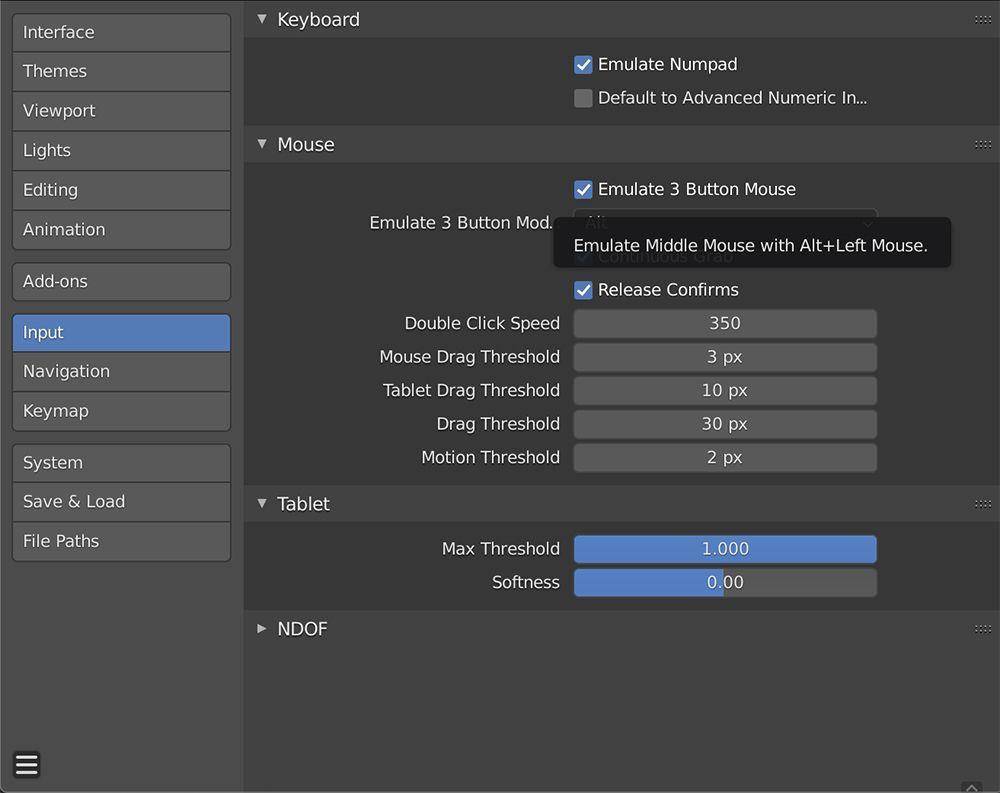
Modos de viewport 3D
O 3D Viewport pode alternar entre um padrão de seis modos, todos os quais podem abrir uma variedade de ferramentas e funções dependendo do que você deseja fazer.
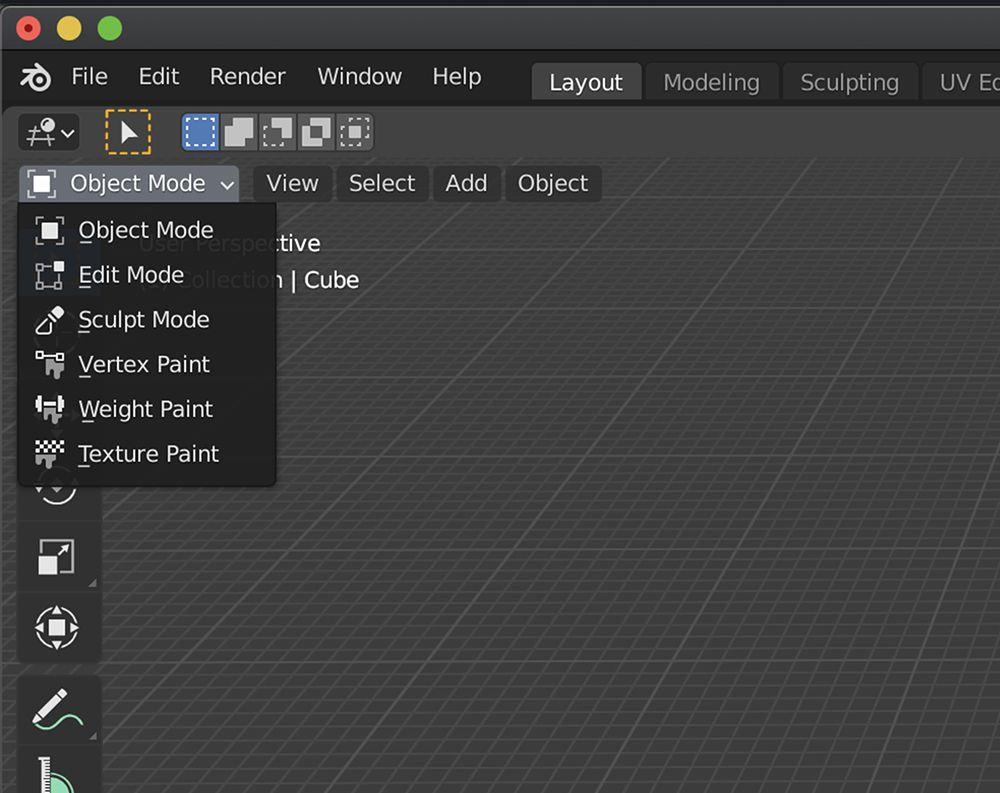
Aqui está uma breve visão geral de cada modo:
- O modo de objeto permite mover e animar objetos em sua cena em relação uns aos outros.
- O Modo de edição permite manipular a forma, o tamanho e a aparência de um único objeto. Também permite manipular polígonos por meio de pontos, faces ou arestas.
- O modo de escultura possui uma variedade de ferramentas de escultura que permitem manipular e deformar objetos em formas distintas.
- Vertex Paint , Weight Paint e Texture Paint oferecem diferentes meios para adicionar cor e textura aos objetos.
A edição e a postura de partículas também podem ser disponibilizadas ao trabalhar com objetos específicos, como armaduras ou objetos com sistemas de partículas de cabelo. No entanto, esses modos são mais complexos e não serão abordados neste artigo.
Relacionado: O Melhor Software Gratuito de Modelagem 3D
Movendo-se na janela de exibição 3D
Para movimentar-se no visualizador 3D, mantenha pressionado o botão do meio ou o botão de rolagem em conjunto com o movimento do mouse. Para deslocar, mantenha pressionada a tecla Shift com o botão do meio ou o botão de rolagem .
Para aumentar e diminuir o zoom de sua cena, você pode rolar com o mouse ou manter pressionada a tecla Ctrl (Windows) ou CMD (macOS), enquanto pressiona o botão do meio ou o botão de rolagem .
As teclas numéricas na parte superior do teclado também permitirão que você redefina sua posição em um ponto fixo em relação ao centro da tela.
Tente se lembrar das cores das linhas do eixo para não se perder. As linhas vermelha, verde e azul correspondem aos eixos X, Y e Z.

Movendo objetos na janela de exibição 3D
Ao trabalhar em um espaço 3D, a precisão é tudo. Como você está visualizando um espaço 3D em um monitor de computador 2D, você não pode determinar com precisão onde as coisas estão movendo um objeto com a intuição humana.
O que pode parecer certo de um ângulo pode, na verdade, estar quilômetros fora do lugar quando você muda sua posição!
Relacionado: Como usar o Mixamo para animar modelos 3D personalizados
Para resolver isso, você deve pensar matematicamente e alterar os parâmetros de seus objetos ao longo de caminhos fixos nos eixos X, Y e Z. Você pode fazer isso movendo , dimensionando e girando objetos.
Para dimensionar os objetos que você selecionou em sua janela de exibição 3D no Modo de objeto , use a tecla S. Para mover objetos, use a tecla G. Para girar objetos, use a tecla R.
Pratique isso no cubo na cena padrão no Modo de Objeto . Se um objeto não estiver disponível, você pode criar um clicando em Adicionar> Malha na parte superior da tela. Você verá uma lista de objetos básicos disponíveis para adicionar à cena.
Você também pode usar comandos de tecla para dizer ao Blender o que você deseja fazer. Navegar é muito parecido com traçar um conjunto de coordenadas.
Se você deseja mover o cubo ao longo do eixo Y (lado a lado), selecione o cubo e pressione G> Y . Isso bloqueia o movimento do cubo ao longo do eixo Y verde e permite movê-lo com o mouse em uma linha.
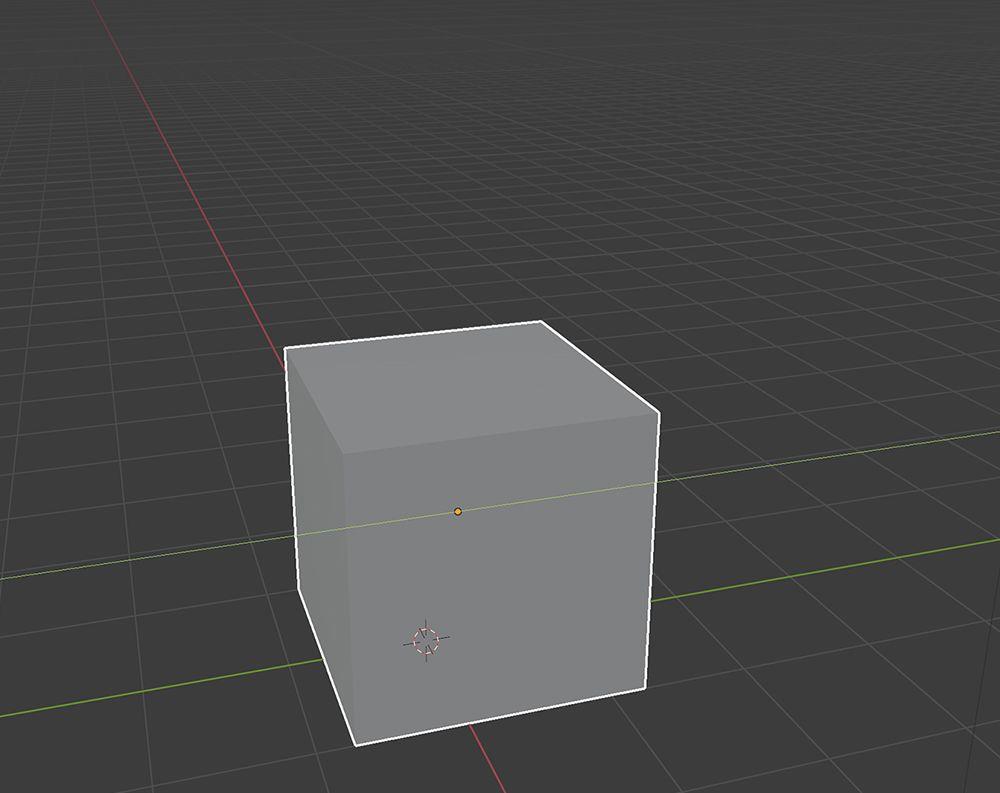
No entanto, usar o mouse é impreciso. Se você quiser mover o cubo exatamente 10 metros, pode repetir exatamente o mesmo processo acima, mas desta vez, adicione o parâmetro de comprimento.
Portanto, para mover o cubo 10 metros ao longo do eixo Y, você selecionaria o cubo e digitaria G> Y> 10 , seguido de Enter .
Da mesma forma, se você quiser que o cubo tenha o dobro da altura, pode escalá-lo ao longo do eixo Z pressionando S> Z> 2 . Isso instruirá o Blender a aumentar a escala do cubo no eixo Z em dobro.
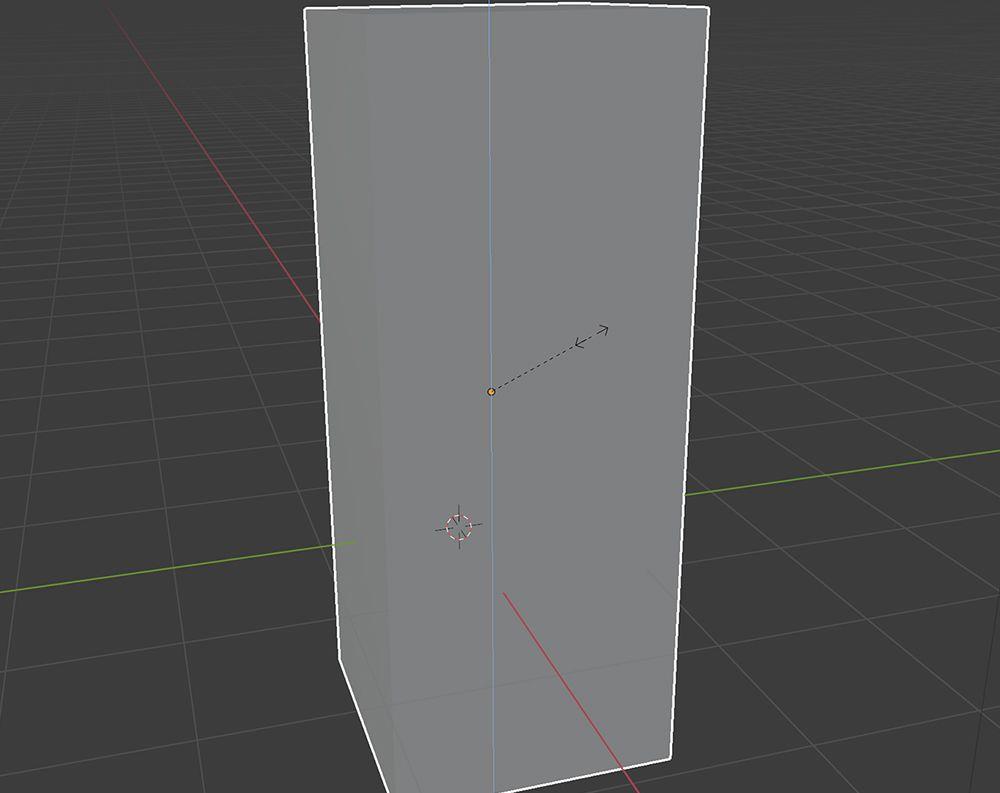
E, claro, se você quiser girar o cubo 90 graus ao longo do eixo X, você usará R > X > 90 .
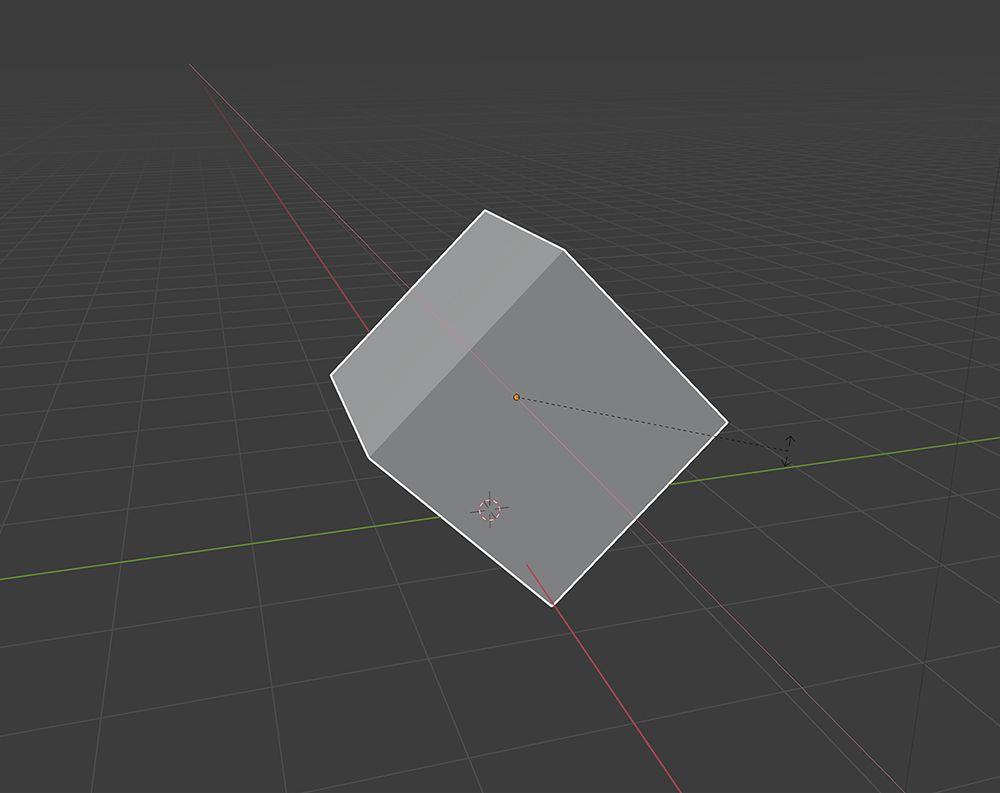
Familiarizando-se com o Blender
Então, você moveu e dimensionou um cubo em torno dos eixos X, Y e Z. Não é muito, mas essas ações fundamentais de movimento, rotação e escala são a linguagem através da qual o Blender funciona.
Dominá-los permitirá que você se concentre em aproveitar outras ferramentas e sistemas que o Blender oferece, incluindo animação, simulação de física e design 3D.
Se você deseja se familiarizar mais com o Blender, é importante começar a aprender todos os comandos e atalhos do programa.